Советы по настройке
Xiaomi
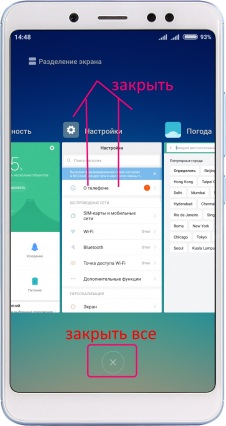
Как открыть меню запущенных приложений
- Разблокируйте телефон, чтобы открылся один из рабочих столов.
- Нажмите на левую сенсорную кнопку. Она еще называется «Меню».
- Передвигая иконки приложений и служб влево или вправо, выберите нужное. Оно тут же откроется.
- Для удаления из фона одного из приложений сдвиньте его иконку вверх.
- Для удаления всех приложений из фона внизу по центру нажмите крестик «×».

Как устранить проблему с батареей
- Заходим в меню «Настройки» -> «Батарея или производительность». У некоторых этот пункт может быть скрыт в папке «Дополнительно» или во вкладке «Система и устройство».
- Выбираем в самом верху «Питание».
- Если есть сообщение о проблемах с батареей, то жмем «Проверить батарею».
- Отмечаем галочкой все проблемы и жмем внизу «Добавить» или «Решить».
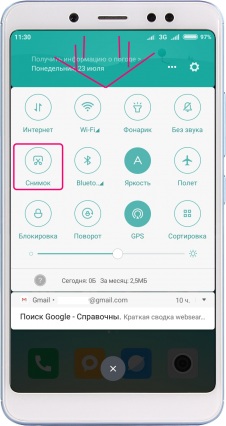
Способы создание скриншота в Xiaomi
- Одновременно зажимаем клавишу уменьшения громкости и клавишу питания. Жмем и удерживаем в таком положении примерно 3 – 4 секунды, пока уменьшенная копия (иконка) текущего состояния экрана не появится на дисплее.
- Одновременно зажимаем клавишу уменьшения громкости и левую сенсорную кнопку.
- Сдвигаем один или два раза верхнюю часть экрана, чтобы открыть меню уведомлений и выбираем «Снимок» или «Скриншот». В этом случае будет сохранен снимок состояния экрана до того момента как Вы сдвинули первый раз экран вниз.
- Одновременно тремя пальцами касаемся экрана и не отрывая ведем вниз.
*Также можно вынести иконку функции создания скриншота на рабочий стол или использовать интерактивный помощник «Quick Ball», который появился в фирменной оболочке MIUI 8.
*Скриншоты сохраняются в памяти смартфона Xiaomi или на карте памяти в папке «DCIM» -> «Screenshots».

